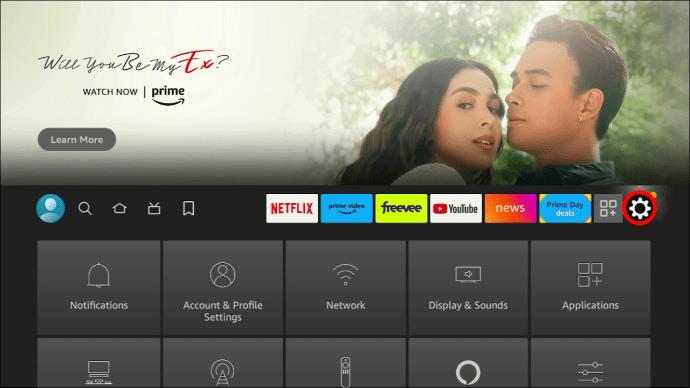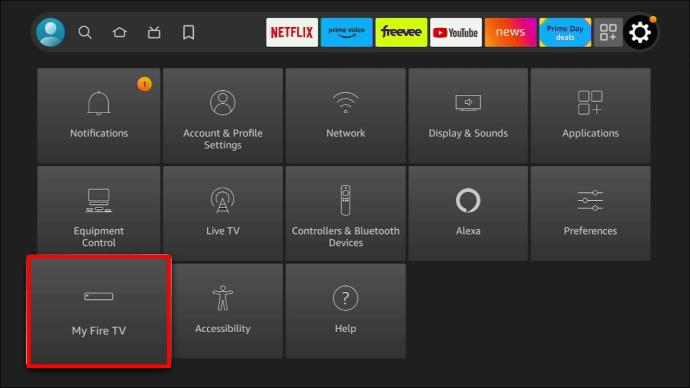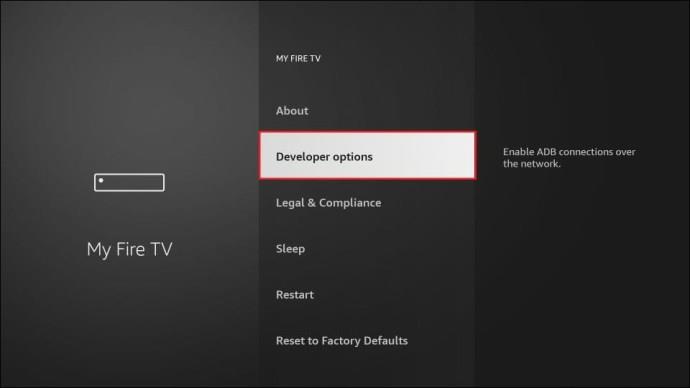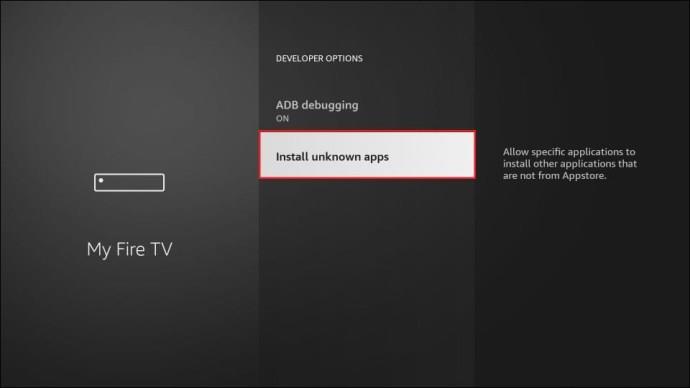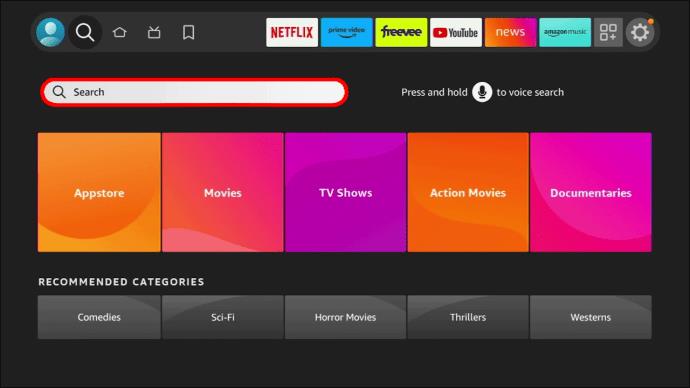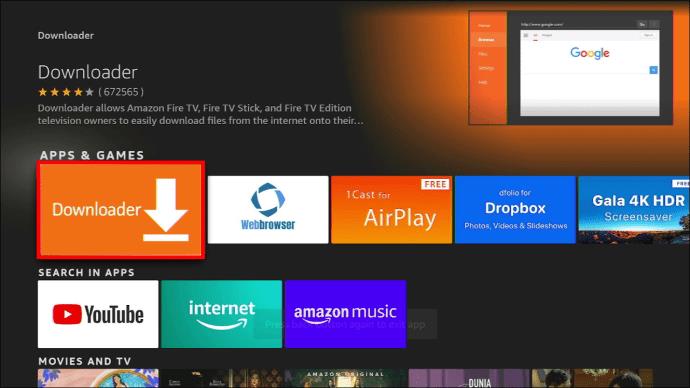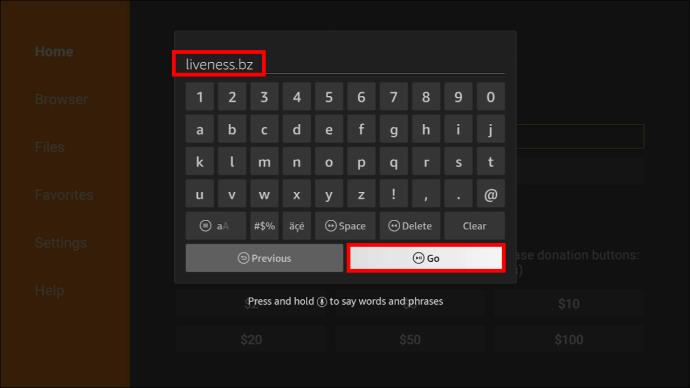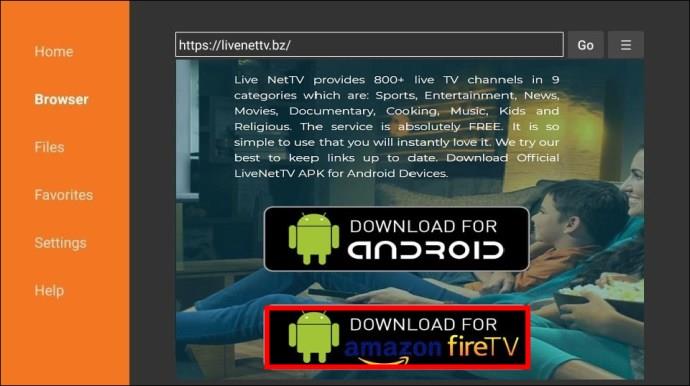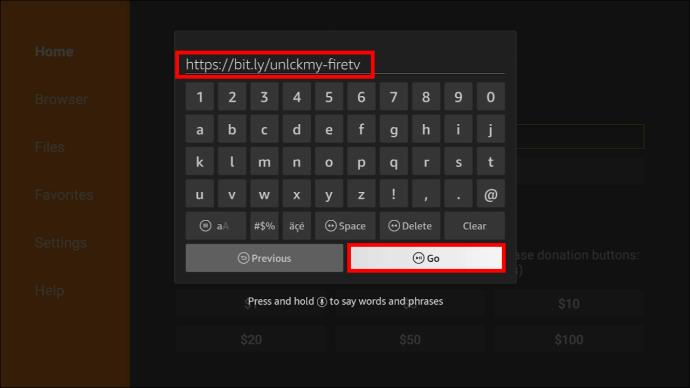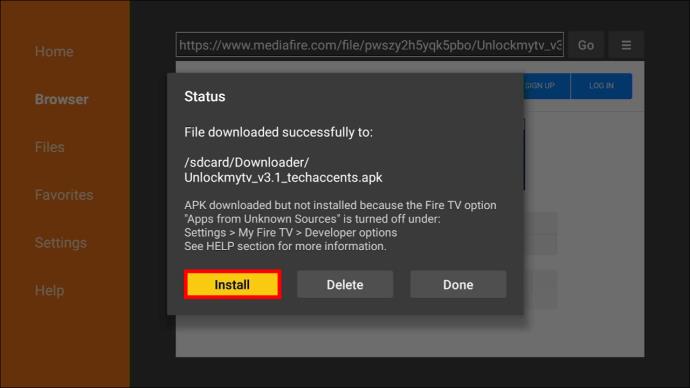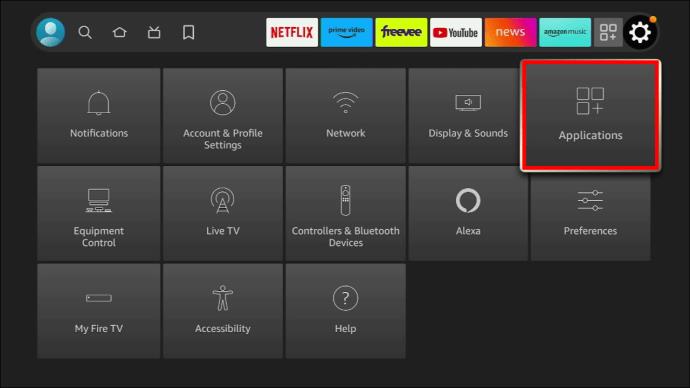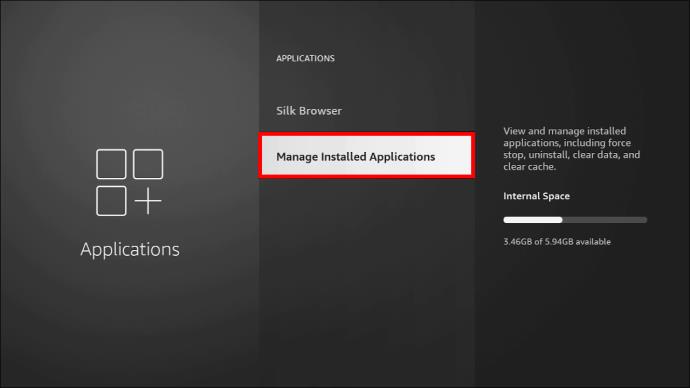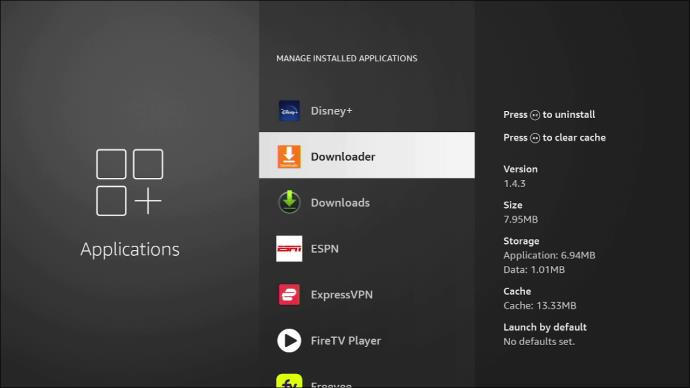Mange FireStick-brugere har brug for en praktisk streaming-app for at se de nyeste udgivelser. I de senere år har mange henvendt sig til Mobdro, en app kendt for sin adgang til live tv-kanaler og forskellige streamingmuligheder. Desværre virker den engang så populære app ikke længere, derfor bliver FireStick-brugere nødt til at vælge en alternativ streamingløsning. Heldigvis er der mange andre apps, der leverer lignende tjenester, som giver dig adgang til live-kanaler, shows og mere.

Her vil vi gennemgå Mobdro-alternativer til FireStick og forklare, hvordan de installeres.
De bedste Mobdro-alternativer til fejlfri streaming
Mobdro var en populær mulighed for streaming af film, musik, tv-shows og nyheder. Selvom apps på denne liste ikke er identiske, har de lignende funktioner. Med et omfattende kig på fordelene ved hver enkelt, kan du vælge den bedste service i henhold til dine personlige præferencer. Nogle foretrækker streaming-apps med yderligere kategorier, mens andre prioriterer en tilføjelsesfri oplevelse.
Lad os tage et kig på de bedste Mobdro-alternativer, der er tilgængelige til FireStick:
- ShowBox – ShowBox er en streaming-app, hvor brugere kan streame deres yndlingsfilm, nyhedskanaler, shows, sportsbegivenheder, musik og mere. Det har det mest omfattende bibliotek og opdateres konstant. Appen er annoncefri og har en ren og brugervenlig brugergrænseflade. Derudover kan du downloade de streams, du ser.
- Live Net TV – Denne app giver dig adgang til 800 kanaler, du kan se live, samt streamingtjenester til tv-shows og film. Den har omfattende kategorier og en grænseflade, der er optimeret til hurtigt at finde streamingmuligheder.
- Cinema HD – Opgraderet for optimal funktion; Cinema HD er en streaming-app, der giver dig mulighed for at se en lang række tv-serier og film. Det har færre kategorier end ShowBox, men giver stadig de seneste populære udgivelser. Desværre er Cinema HD ikke tilføjelsesfri, hvilket kan ødelægge oplevelsen for nogle brugere.
- UnlockMyTV – UnlockMyTV er et Mobdro-alternativ med minimal buffering og nye tv-udgivelser, tilgængelig i HD. Som de fleste streaming-apps på denne liste tilbyder den en enkel grænseflade. Derudover har UnlockMyTV ikke irriterende annoncer, der kan kompromittere streamingoplevelsen.
- Peacock TV – Denne premium streamingtjeneste byder på originale NBC-shows on demand. Mens det meste indhold er bag en betalingsmur, kan du se specifikke streams gratis. Grænsefladen er også ren og minimalistisk. Men desværre fungerer Peacock kun med USA-baserede enheder.
De fleste streamingtjenester tilbyder en bred vifte af de nyeste udgivelser. Ikke desto mindre bør du overveje andre funktioner, såsom optimering af brugergrænsefladen, tilgængelighed af HD-muligheder og om tjenesten er reklamefri eller ej, for at vælge den tjeneste, der passer til dig. Andre bemærker måske ikke den store forskel i disse apps, da de hver især tilbyder et lignende omfattende bibliotek med endeløse timer af dine foretrukne mediestreams.
Sådan installeres Live Net TV på FireStick
Live Net TV er især fordelagtigt, fordi det giver dig over 800 kanaler, inklusive de seneste programmer og filmudgivelser. For at begynde at streame med Live Net TV skal du først installere "Downloader"-appen på dit Fire TV. Det er vigtigt at nævne, at der er alternative muligheder for at downloade streaming-appen, men dette er den enkleste metode, når du bruger FireStick:
- Åbn indstillingen "Indstillinger" på din Fire TV-startskærm, og vælg "Mit Fire TV".
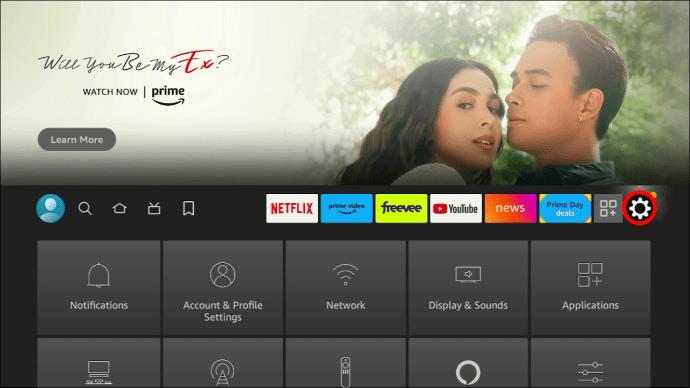
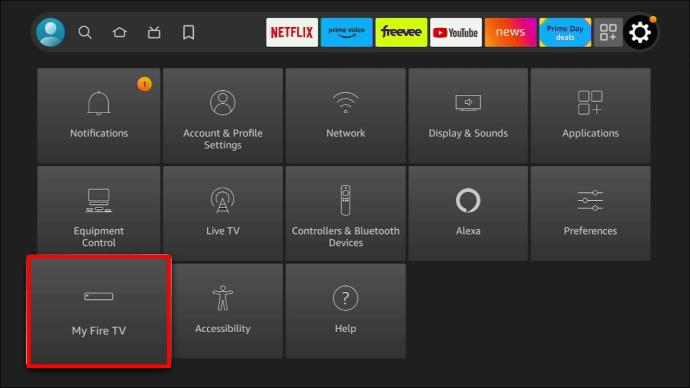
- Vælg "Udviklerindstillinger" og derefter "Apps fra ukendt tjeneste."
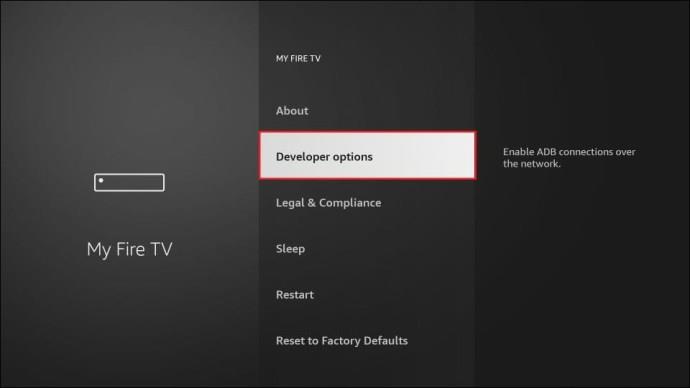
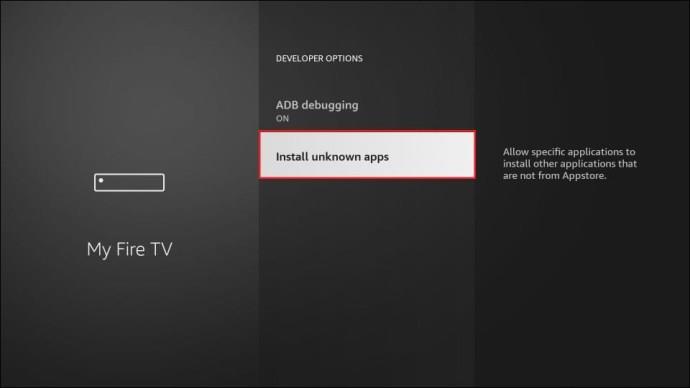
- Slå indstillingen til, før du vender tilbage til startskærmen og går ind i søgelinjen.
- Skriv "Downloader" i søgefeltet og installer appen.
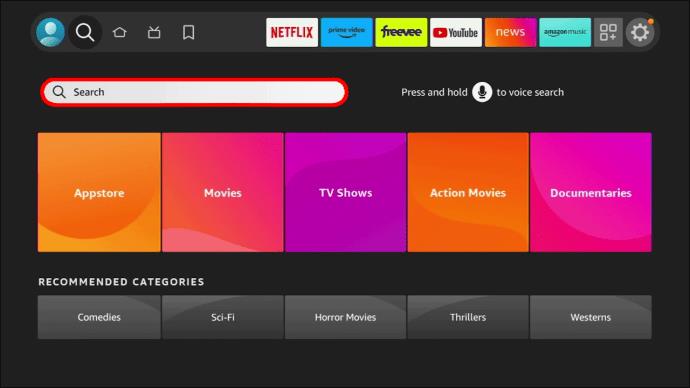
Når downloader-appen er installeret, kan du installere Live Net TV med disse enkle trin:
- Start appen "Downloader". Du vil blive ført til startskærmen, der har en søgelinje på grænsefladen.
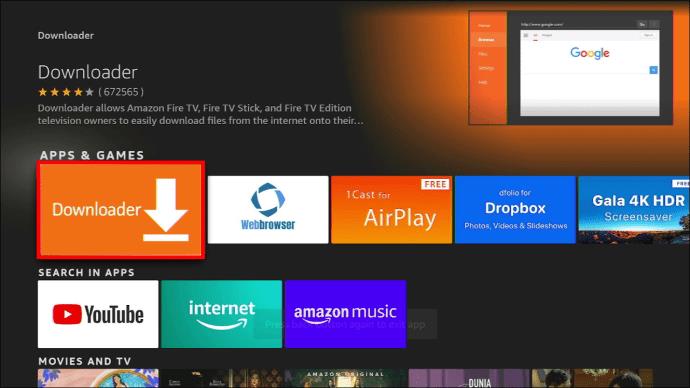
- Indtast: liveness.bz, i søgefeltet, og vælg derefter "Go".
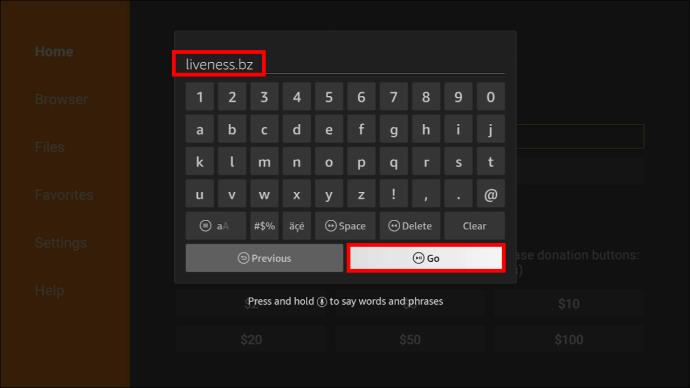
- Vælg indstillingerne "Download" og derefter "Installer", og vælg derefter "Udført".
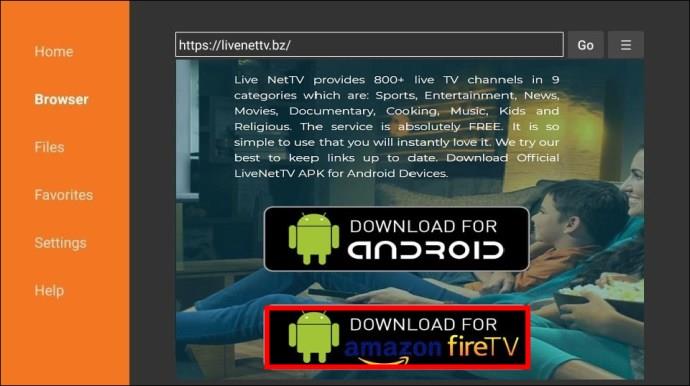
Så enkelt er det! Når afbetalingen er fuldført, kan du se dine foretrukne FireStick-shows fra Live Net TV.
Sådan installeres UnlockMyTV på FireStick
UnlockMyTV tilbyder en bred vifte af streaming- og livemuligheder og udelader irriterende annoncer, der kompromitterer streamingoplevelsen. At downloade og installere det ligner de fleste andre streamingtjenester. Før du følger de nødvendige trin, skal du installere appen "Downloader", som nævnt ovenfor.
Når du har installeret appen "Downloader", skal du gå videre til følgende trin:
- Åbn "Downloader"-appen fra din Fire TV-startskærm.
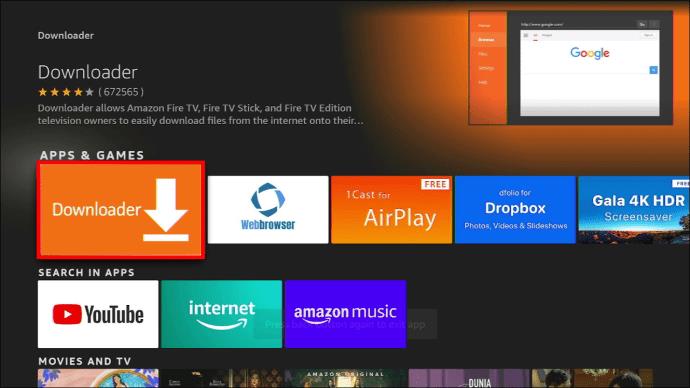
- Indtast URL'en på startskærmens søgelinje: https://bit.ly/unlckmy-firetv, og vælg derefter "Go".
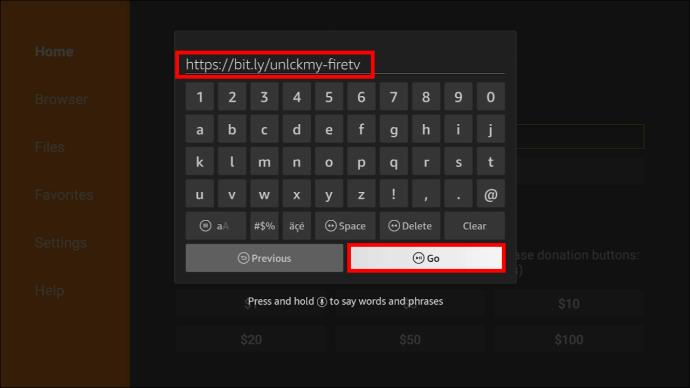
- Når overførslen er færdig, skal du vælge "Installer" og "Udført".
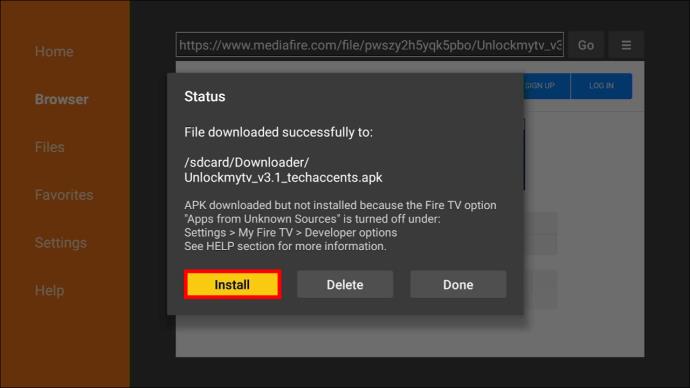
Du kan få adgang til UnlockMyTV fra apps på startskærmen og derefter bruge det til at finde dine yndlingsfilm, -serier og -streams. Når du åbner appen på din FireStick, vil de nyeste udgivelser blive lagt ud lige på forsiden. I værktøjslinjen øverst finder du et forstørrelsesglasikon, der kan bruges til at søge efter dine yndlingsprogrammer og -film. Der er også en tre-linjers hamburgermenu i øverste venstre hjørne af skærmen, hvor du kan opdatere appen og gennemse de forskellige kategorier.
Sådan fejlfindes streaming-apps på FireStick
Nogle gange kan streaming-apps have fejl, der får dem til at fryse og forstyrre streaming. Lejlighedsvis skyldes dette hardwareproblemer, men i andre tilfælde kan det være et problem med appen. Heldigvis er der et par enkle fejlfindingsmetoder.
Hvis du har problemer med en streaming-app, skal du først kontrollere, om det er et hardwareproblem ved at bruge nedenstående metoder:
- Tjek, om din HDMI-kabelforbindelse er sikker - Et defekt kabel kan være synderen bag streamingproblemer. Tag kablet ud og sæt det i igen, eller overvej at udskifte det, hvis det har tydelige tegn på skade.
- Sørg for, at din modtager fungerer korrekt – Streamingproblemer kan opstå, fordi din modtager er slukket. Hvis modtageren er tændt, skal du genstarte den.
Hvis du stadig har problemer med streaming efter at have tjekket din hardware, kan du gå videre til fejlfinding af selve apps. Sådan gør du:
- Naviger til indstillingen "Indstillinger" fra hjemmesiden på dit Fire TV, og vælg derefter "Applikationer".
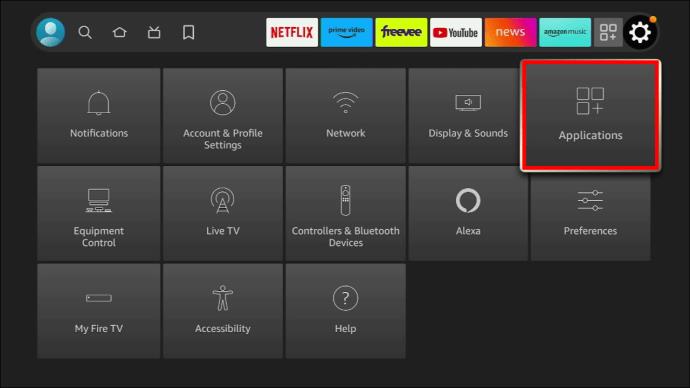
- Gå til "Administrer installerede applikationer". mulighed.
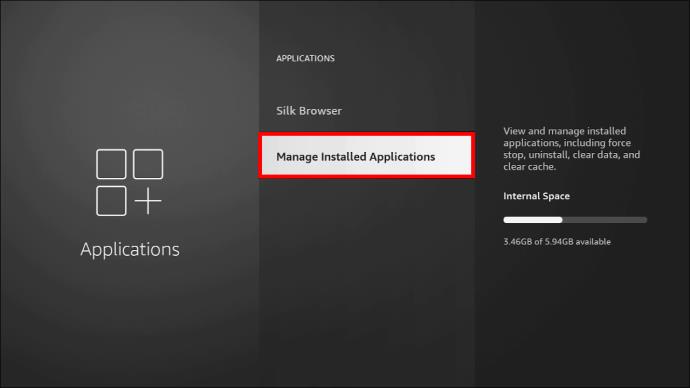
- Vælg den streaming-app, du har til hensigt at fejlfinde.
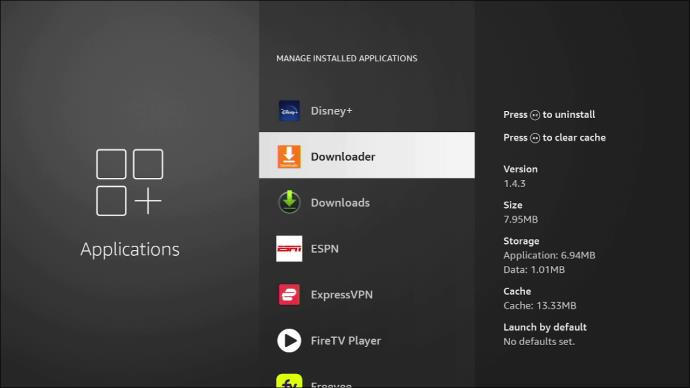
Fra denne mulighed har du flere potentielle løsninger at vælge imellem, herunder:
- Ryd cache og data – Dette giver dig mulighed for at fjerne overskydende data, der kan kompromittere jævn streaming.
- Appindstillinger – Visse streamingtjenester kan have tilladelser, du skal aktivere. Hvis du har afvist dem, kan det kompromittere din streamingoplevelse. Hvis dette er tilfældet, skal du gå gennem indstillingerne for appen og acceptere alle tilgængelige tilladelser.
- Tving stop – Hvis din app er frosset, skal du muligvis vælge "Force stop". Dette vil lukke den ned automatisk.
- Afinstaller – Du kan også afinstallere og geninstallere appen, hvis du oplever problemer.
At udlede den nøjagtige årsag til problemet kan være udfordrende, så du bør prøve et par muligheder ovenfor for at hjælpe med at finde en løsning. På dette tidspunkt kan du også lede efter alternativer til den app, du bruger i øjeblikket. Dette skyldes, at nogle gratis streaming-apps ofte har brug for fejlretning. Tjenesten kan også vende tilbage under et andet navn.
Ofte stillede spørgsmål
Er Mobdro-alternativer gratis?
De fleste Mobdro-alternativer på listen ovenfor er gratis, undtagen Peacock TV.
Kan jeg finde musik og podcasts på Mobdro-alternativer?
Teknisk set, ja, selvom nogle gratis streamingtjenester ikke har denne særlige kategori. ShowBox har for eksempel en sektion for musik. Du kan dog stadig søge efter dine ønskede podcasts, da nogle af dem kan være på applikationen.
Hvad er det bedste Mobdro-alternativ?
Det bedste alternativ vil afhænge af dine personlige præferencer. Især UnlockMyTV har en bred vifte af shows og bevægelser, en ren grænseflade og ingen annoncer til at ødelægge streamingoplevelsen.
Filmaftener har aldrig været nemmere med disse Mobdro-alternative streaming-apps
Selvom Mobdro var utrolig praktisk, fungerer appen ikke længere med FireStick. I stedet kan du vælge mellem andre muligheder for streaming-app, herunder UnlockMyTV og Live TV Net. Men du skal også installere Downloader-appen for at installere disse tjenester. Når de er installeret, har hver enkelt et omfattende bibliotek med de nyeste film, shows og kanaler til streaming.
Hvilken streaming-app valgte du? Var afdragsprocessen let? Fortæl os det i kommentarfeltet nedenfor.